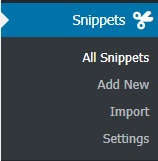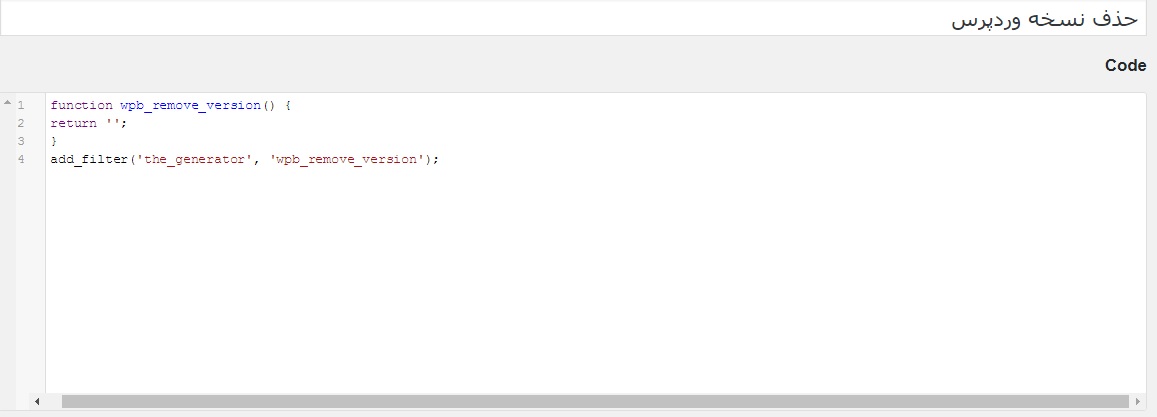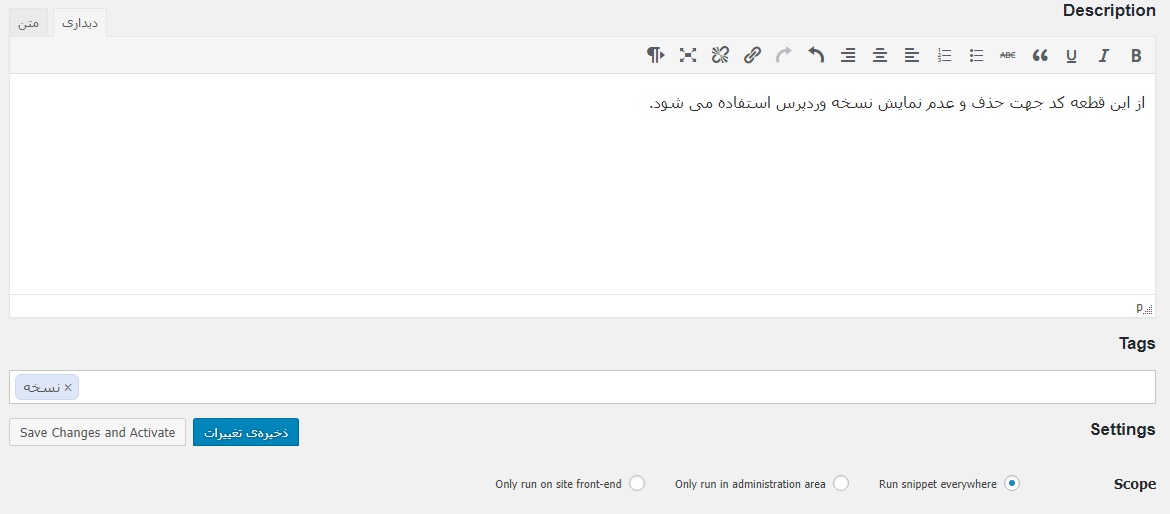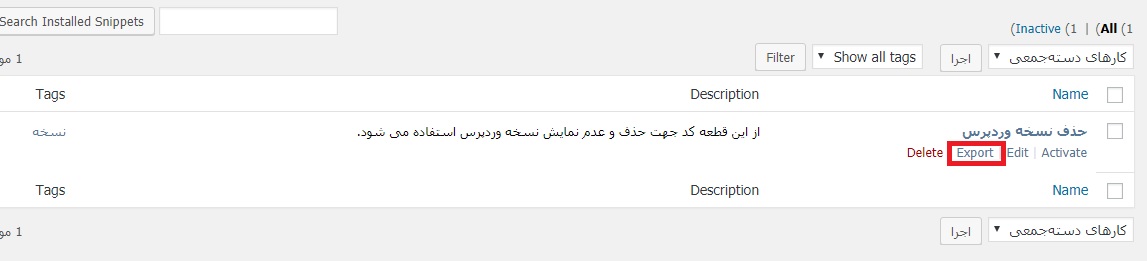همان طور که خودتان مطلع هستید در همه موارد افزودن قطعه کد سفارشی در وردپرس برای انجام عملیات نمی توان از افزونه ها استفاده کرد. در بعضی از مواقع شما احتیاج دارید که از قطعه کد های سفارشی در وردپرس یا در فایل function.php استفاده نمایید. اما در استفاده از این قطعه کد ها نیز مشکلاتی وجود دارد. در بعضی از موارد هنگامی که شما قطعه کدی را وارد می کنید باعث می شود که سایت دچار مشکل شود و دیگر مثل سابق عمل نکند. یا به اصطلاح بهتر باید گفت با انجام این کار هسته وردپرس شکسته می شود. از سوی دیگر مدیریت کردن این کدها کار بسیار سخت و دشواری می باشد. اما نباید نگران این موضوع باشید، ما یک راه حل مناسب برای رفع این مشکل به شما معرفی می کنیم.
در این مطلب میخوانید:
چگونه کد دلخواه به فایل فاکشن اضافه کنیم ؟
حتما شما هم با این موضوع روبه رو شدید تا حالا. که بخواید یک قابلیت خاص به سایت خودتون اضافه کنید و این قابلیت به گونه ای هست که ما باید یه قطعه کد سفارشی را در فایل functions.php قرار بدیم. حالا با وارد شدن داخل فایل فانکشن یه عالمه کد میبینیم و نمیدونم کد رو کدوم قسمت از کد های فانکشن قرار بدیم. گاهی با قرار دادن کد مورد نظر در جای اشتباه کل سایت شما بهم میخوره و دیگه بالا نمیاد . با من همراه باشید یک روش فوق العاده کاربردی رو توضیح بدم تا از این به بعد با این روش اقدام به اضافه کردن کد به فایل functions کنید.
اضافه کردم قطعه کد های سفارشی در وردپرس با code snippets
افزونه code snippets یکی از ابزار های کاربردی وردپرس هستو ما در این آموزش قصد داریم با استفاده از افزونه وردپرس code snippets قابلیتی رو به سایت وردپرس اضافه کنیم که به ما این امکان رو میده به راحتی بی نهایت قطعه کد سفارشی داخل سایتتون قرار بدیم. با افزونه code snippets دیگر نیازی نیست نگرانی های فایل نانکشن را داشته باشید. با من همراه باشید…
برای استفاده نمودن از این کد ها اولین کاری که باید انجام دهید نصب و راه اندازی افزونه code snippets می باشد. پس از اینکه به طور صحیح افزونه را فعال سازی کردید در پنل مدیریت شما یک منو اضافه می گردد به نام Snippets که در حال حاضر هیچ کدی در آن قرار ندارد. حال ما می واهیم در این منو یک قطعه کد اضافه نماییم.
برای اضافه کردن کد های php سفارشی در منوی پنل مدیریت ابتدا باید بر روی گزینه add new کلیک کنید، با این کار وارد یک صفحه جدید برای اضافه کردن قطعه کد های سفارشی در وردپرس می شوید. به همان صورتی که در تصویر پایین نشان داده شده است شما عزیزان با وارد کردن عنوان و هم چنین کد مورد نظر این امکان را دارید که قطعه کد خود را ذخیره کنید.
همان طور که در تصویر بالا ملاحضه می کنید ما یک قطعه کد را به دلیل حذف نمودن نسخه وردپرس وارد کردیم که آن کد به صورت زیر می باشد :
function dgw_remove_version() {
return '';
}
add_filter('the_generator', 'dgw_remove_version');
در زیر باکسی که برای قطعه کد های سفارشی در وردپرس موجود است، یک باکس متنی نیز برای اضافه نمودن توضیحات قرار دارد. شما می توانید هر موردی را که برای راهنمایی نیاز دارید در این قسمت اضافه کنید. که بعد ها یادتون نره که کد اضافه شده برای چا کاری بوده.
حتی شما عزیزان این امکان را دارید که در این بخش برچسب هایی را قرار دهید تا بتوانید طبقه بندی درستی را برای قطعه کد های سفارشی در وردپرس انجام دهید.
مشاهده ارور در بالای صفحه ویرایشگر
هنگامی که یک کد را قرار می دهید امکان دارد که یک ارور در وب سایت شما نمایش داده شود در این وضعیت شما با ارورsyntax error یا خطای داخلی سرور 500 مواجه شده اید. برای حل نمودن این مشکل باید وارد هاست خود شوید و به بخش مربوطه که مسیر قالب ها میشه برید و فایل فانکشن رو باز کرده و کد اضافه شده را حذف کنید و مجددا فایل رو ذخیره نمایید .
اما در حالتی که شما با این نوع افزونه سر و کار دارید به شیوه ای بسیار ساده می توانید این مشکل را حل کنید.
مدیریت کدهای سفارشی
مدیریت کردن این نوع قطعه کد ها نیز بسیار ساده و آسان است. شما به سادگی می توانید هر کدام از کد ها که دارای مشکل می باشند را ابتدا به صورت غیر فعال در آورید و سپس به ویرایش آن بپردازید و یا حتی به سادگی از آن ها خروجی بگیرید.
امکان درون ریزی نیز در این افزونه امکان پذیر است.
به این ترتیب می توانید بدون ورود به فایل funcktion .php و نگرانی از بهم ریختن آن قطعه کد هایی که مورد استفاده تان می باشد را به وب سایت وردپرس خود اضافه کنید.